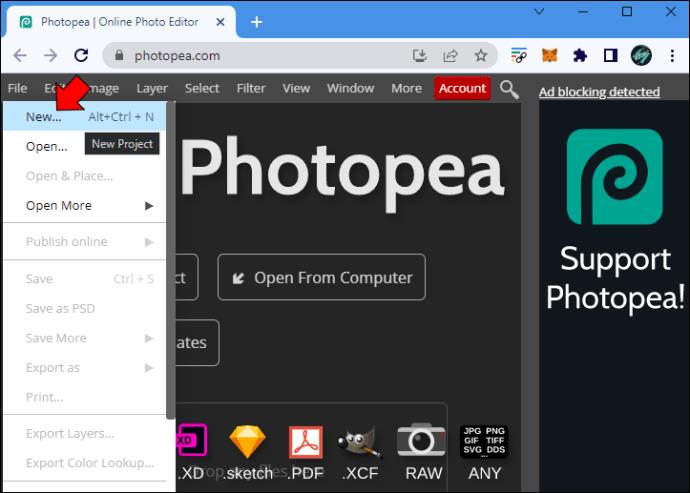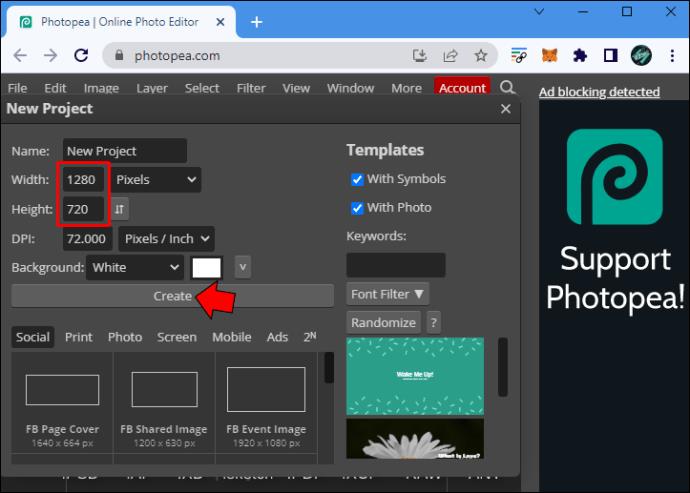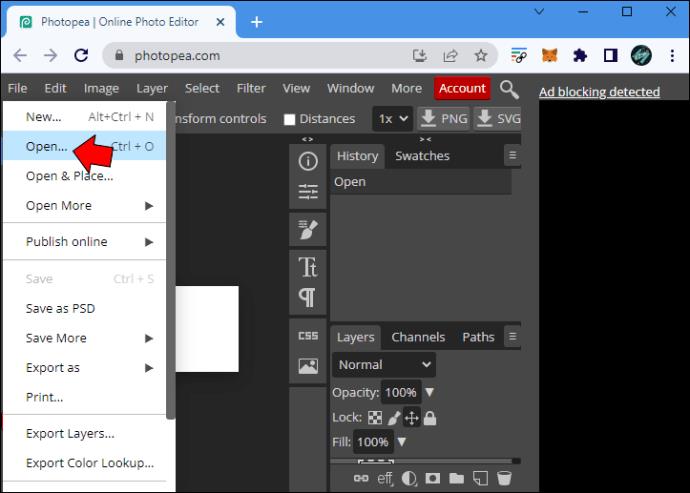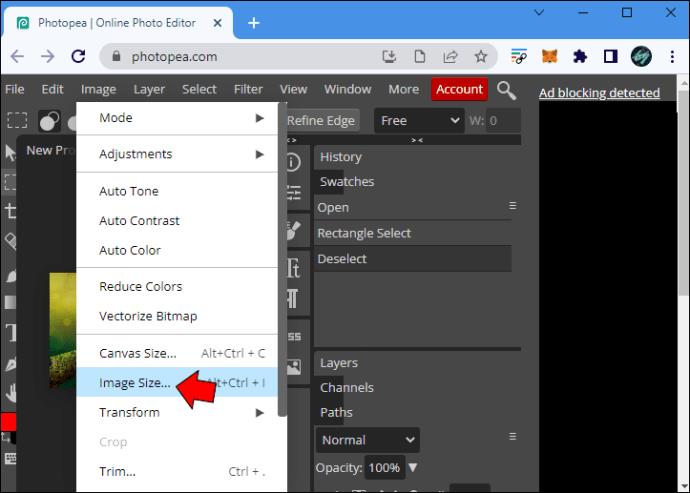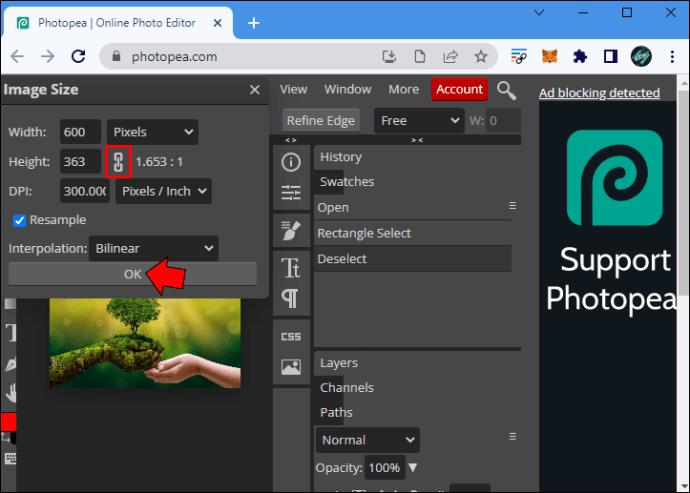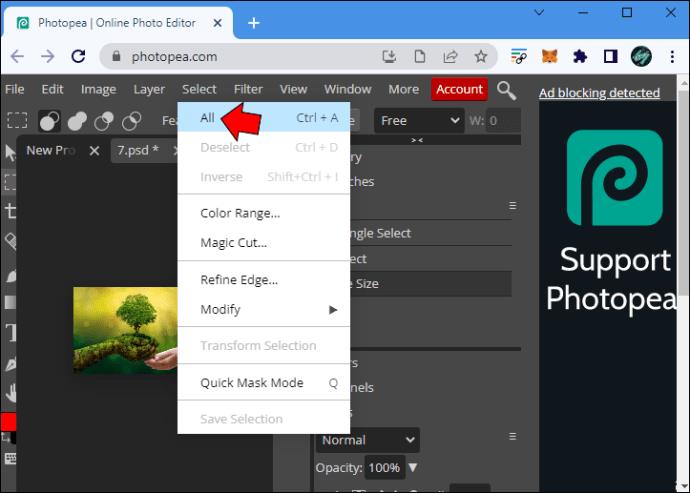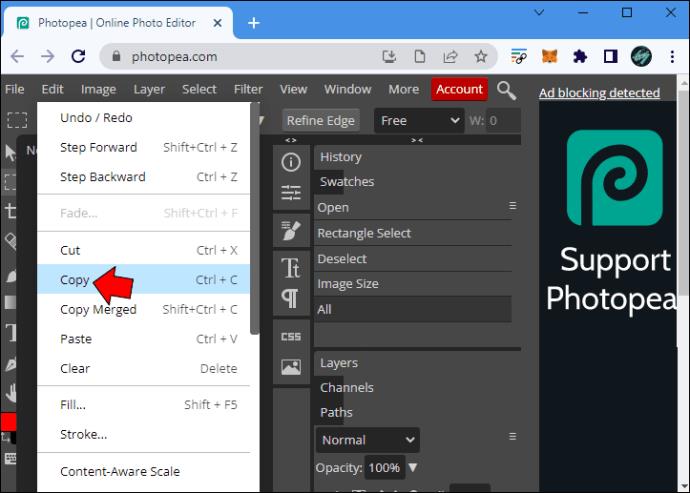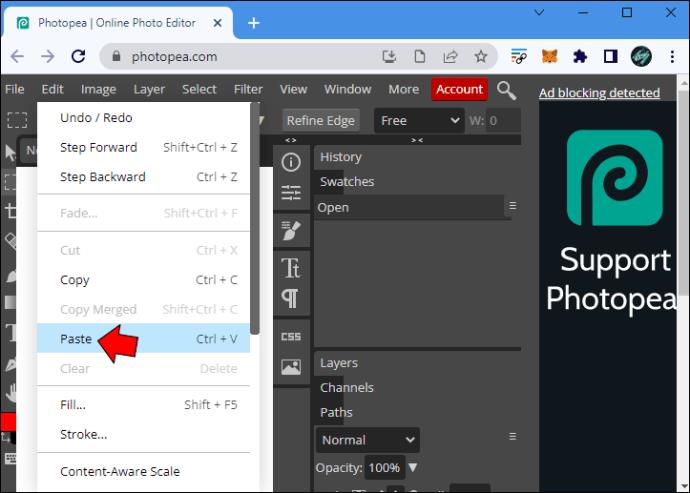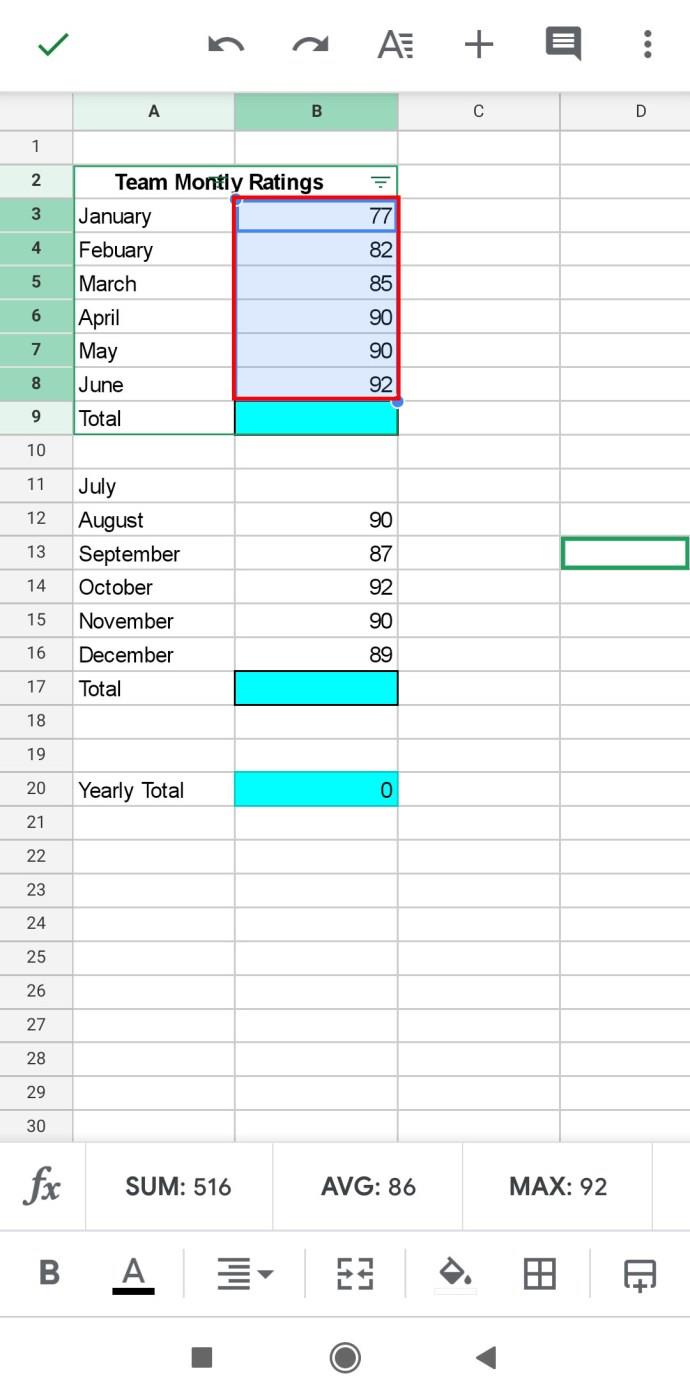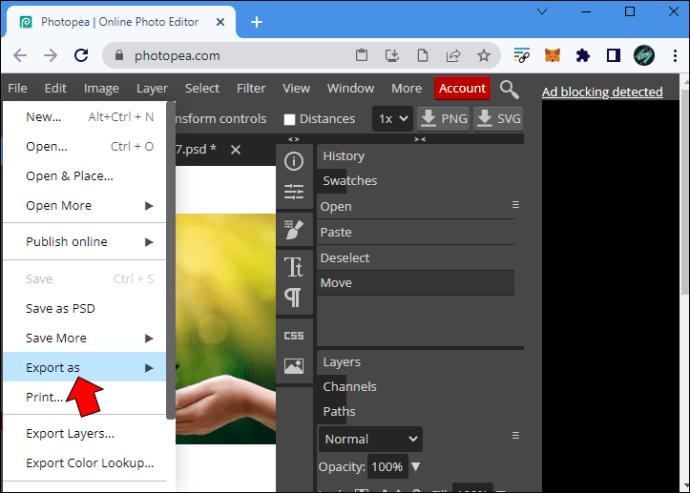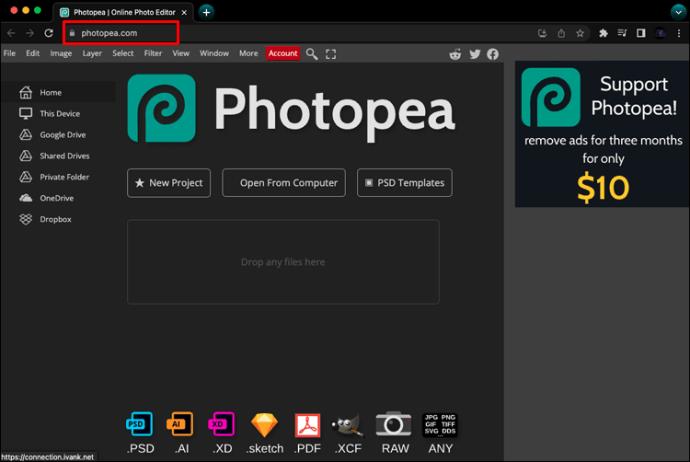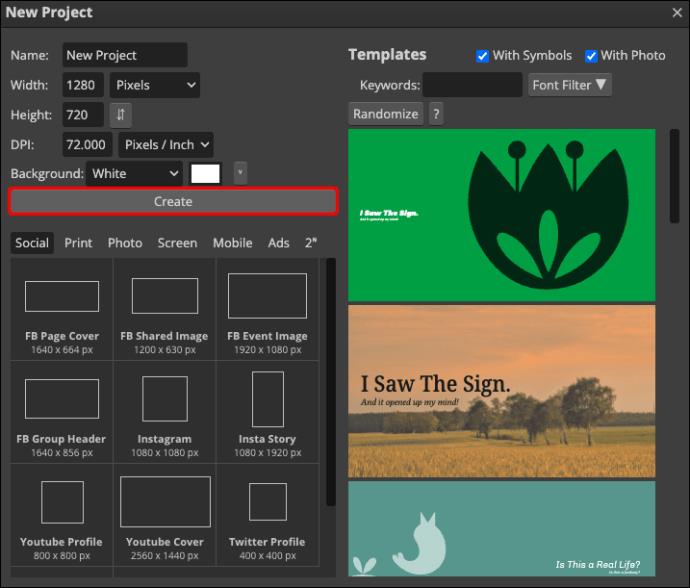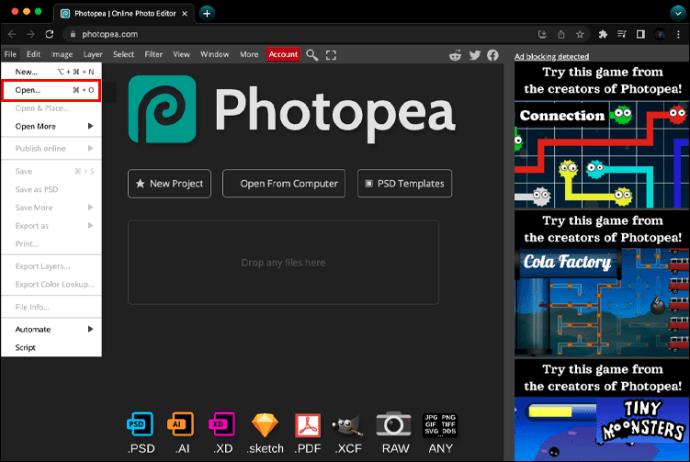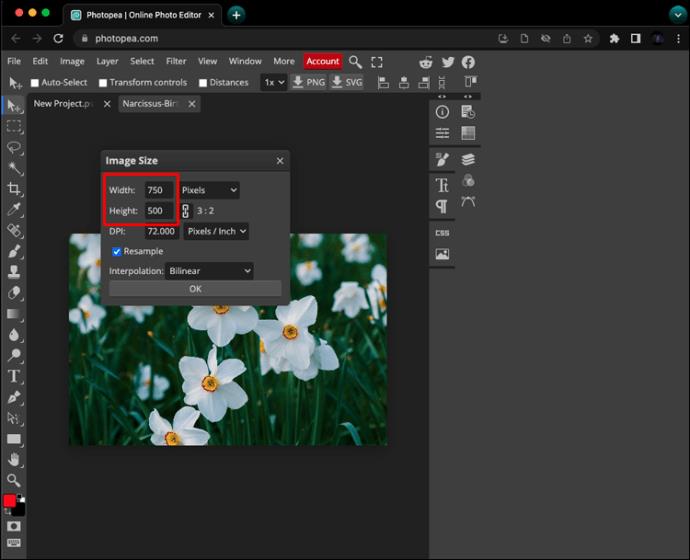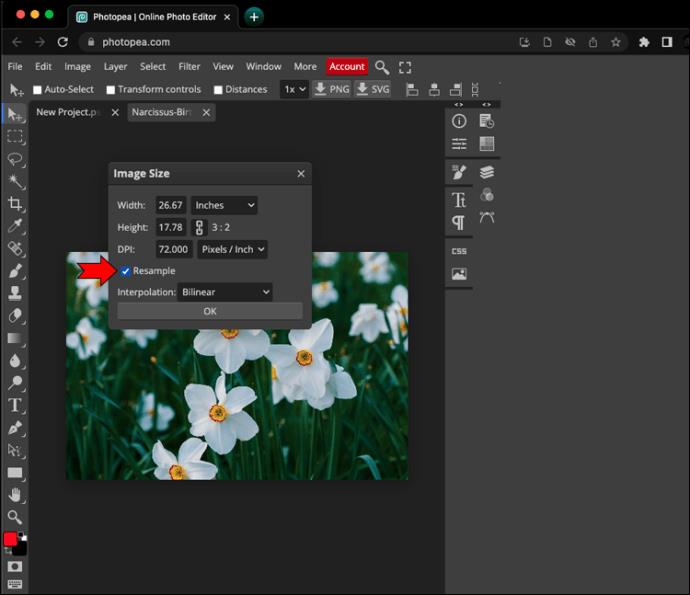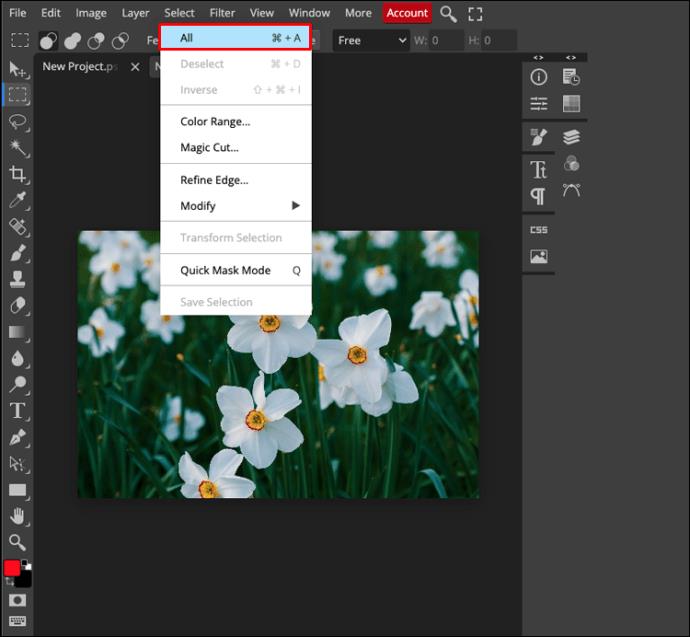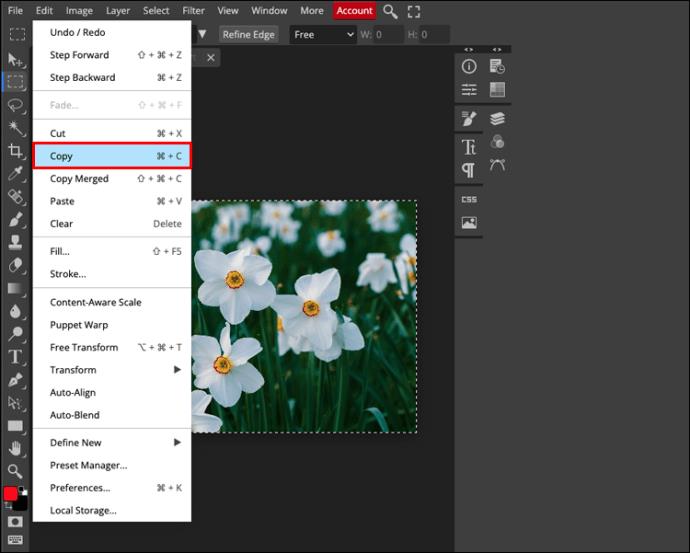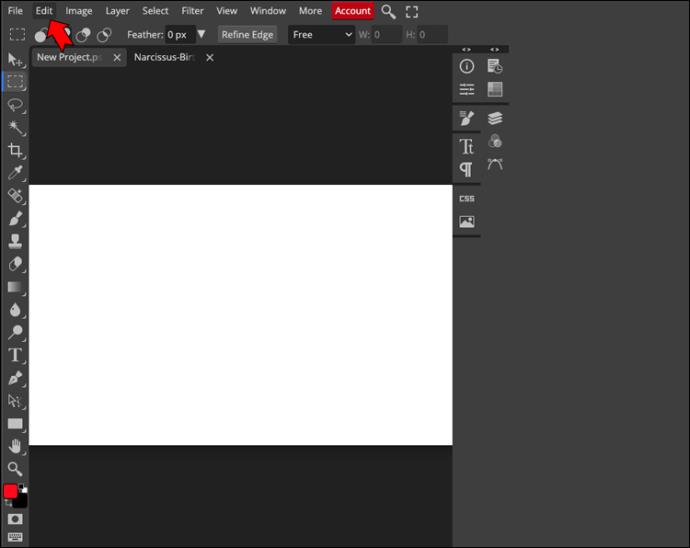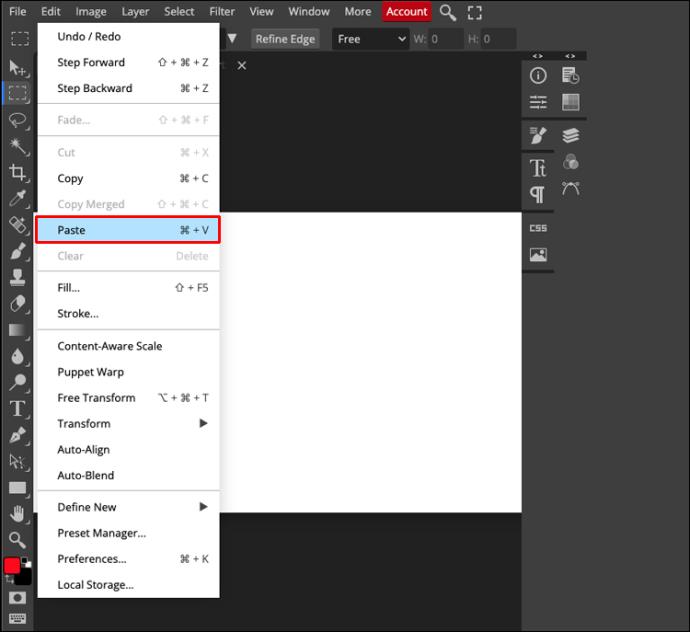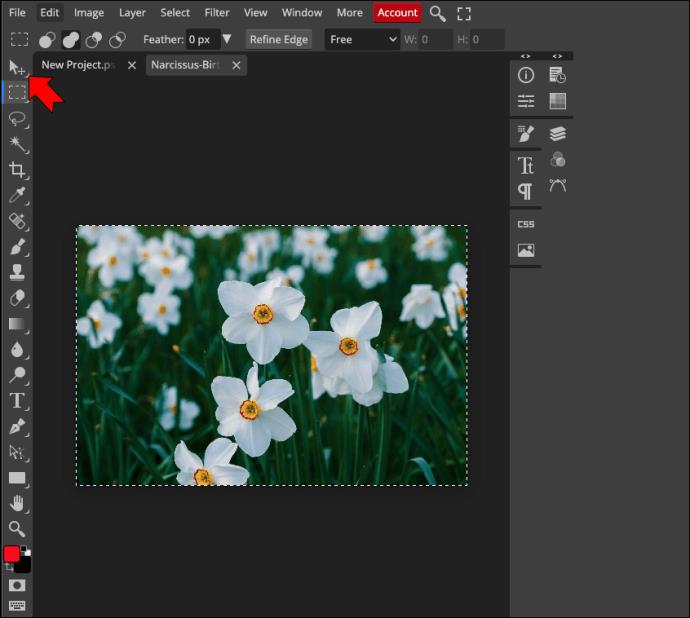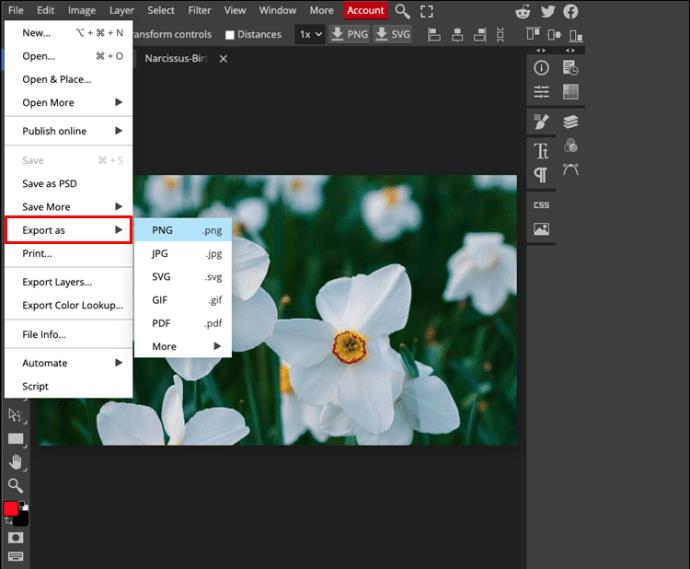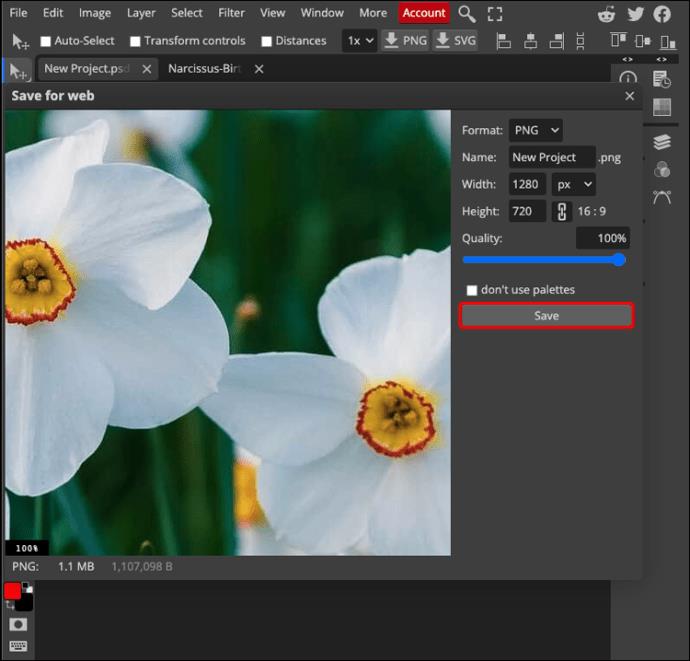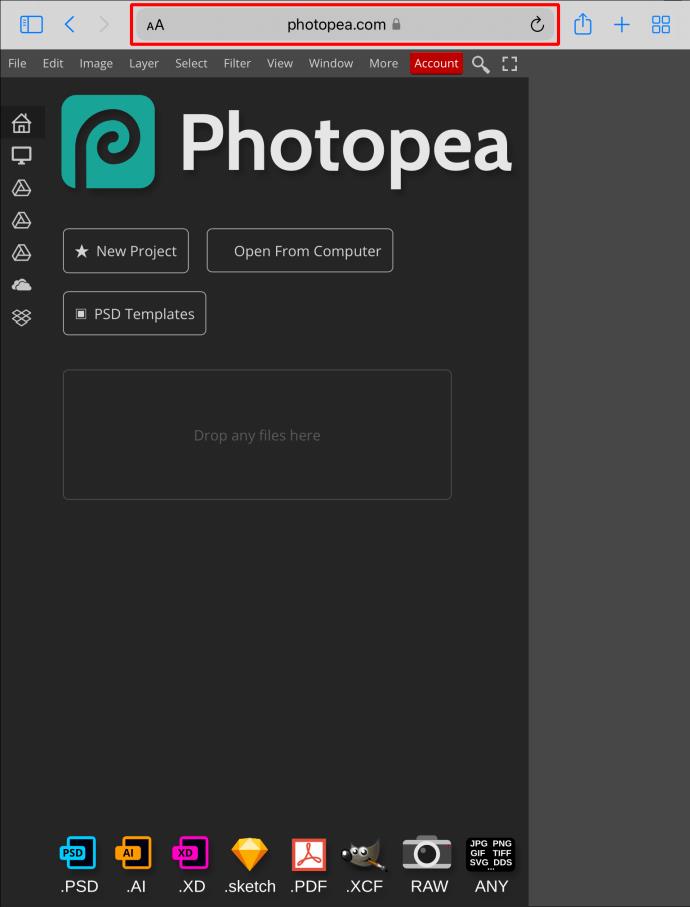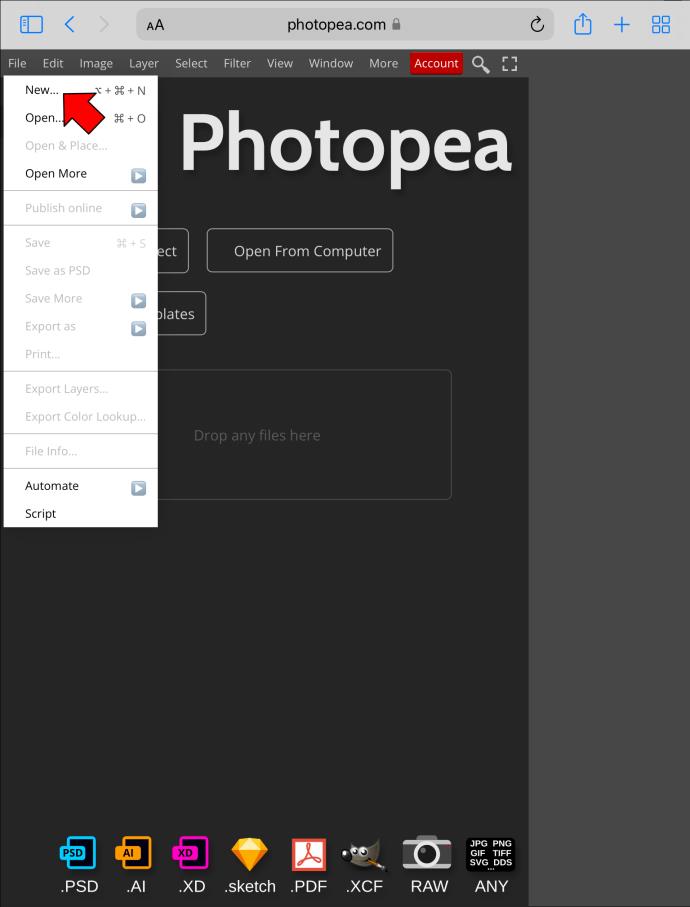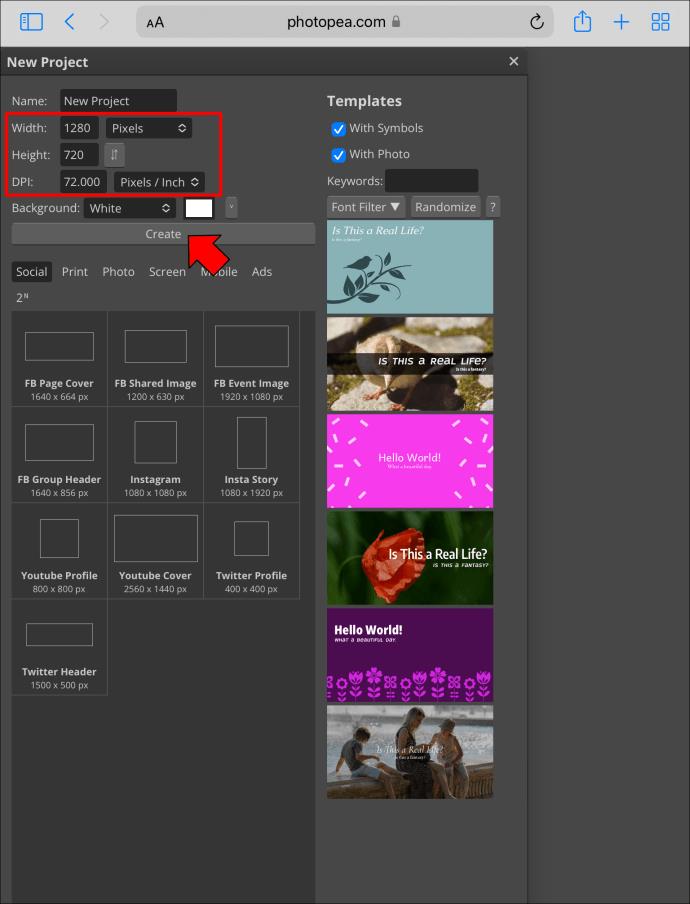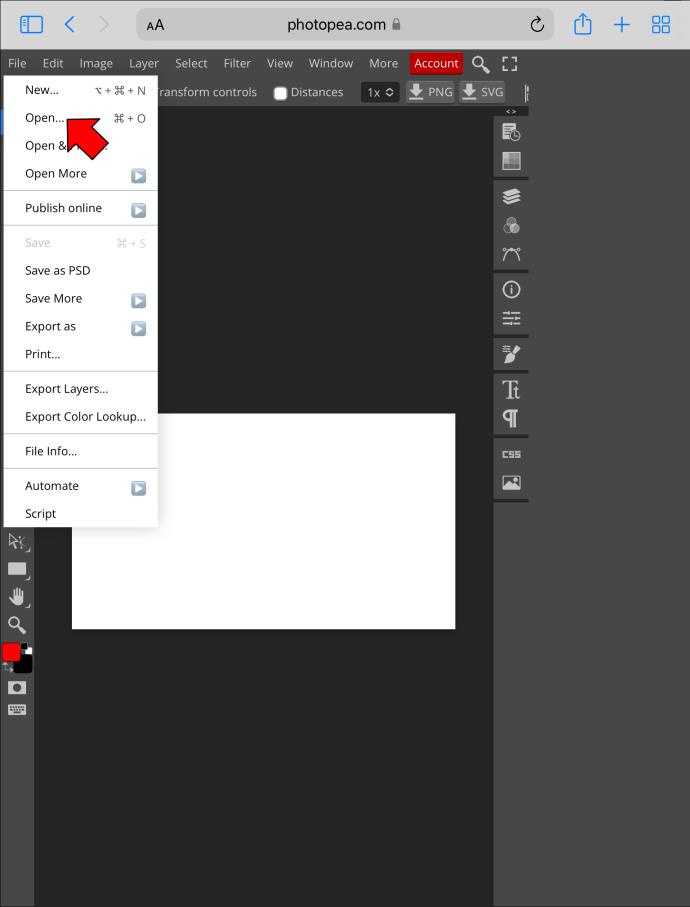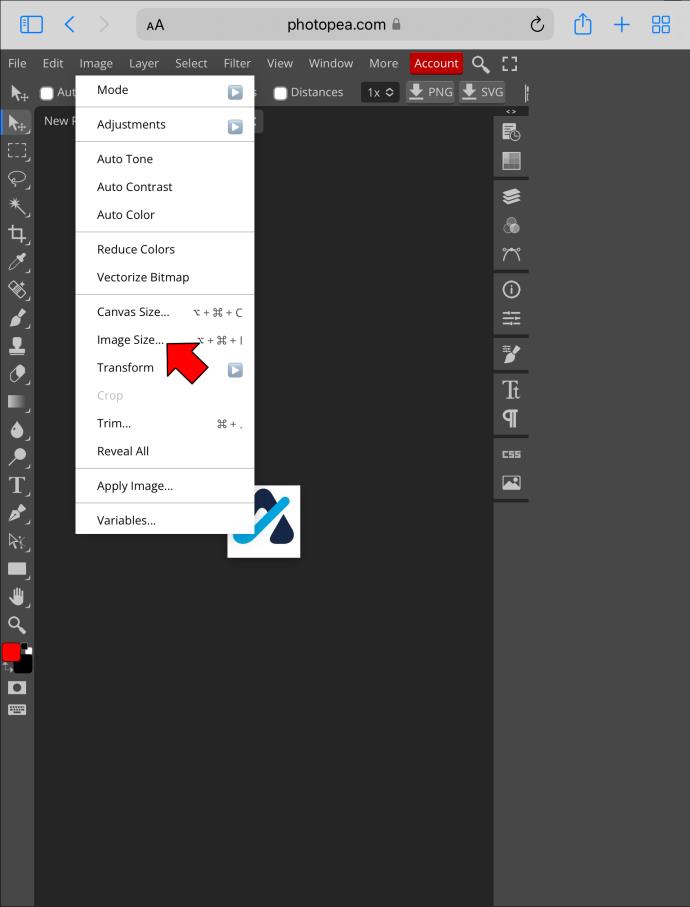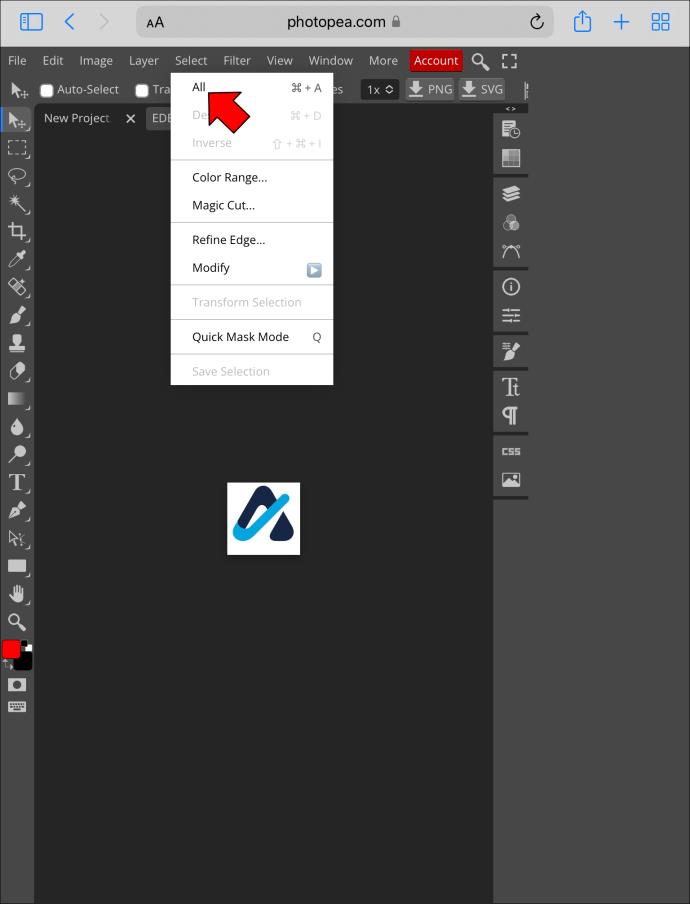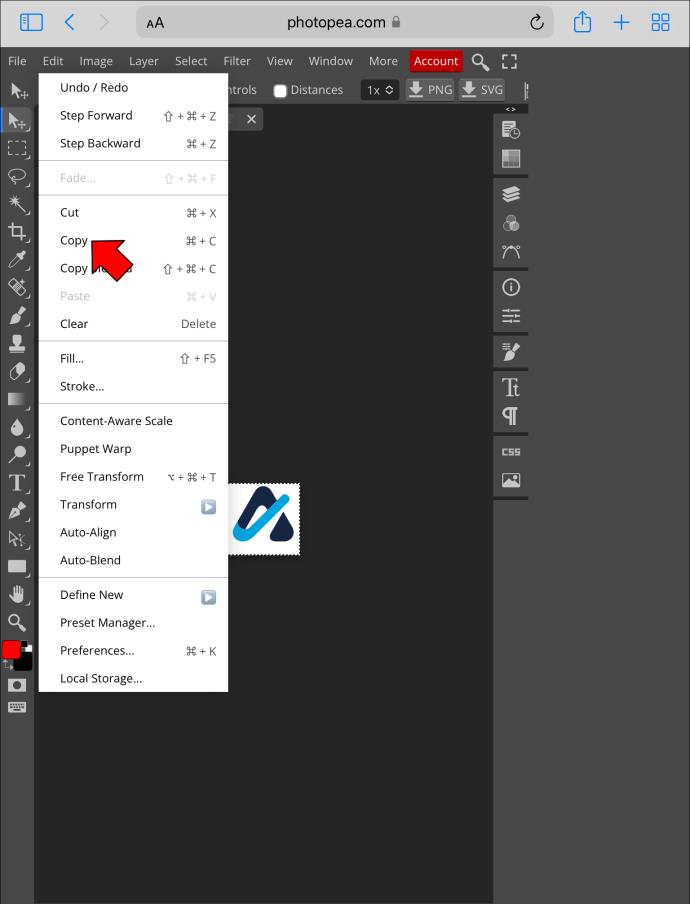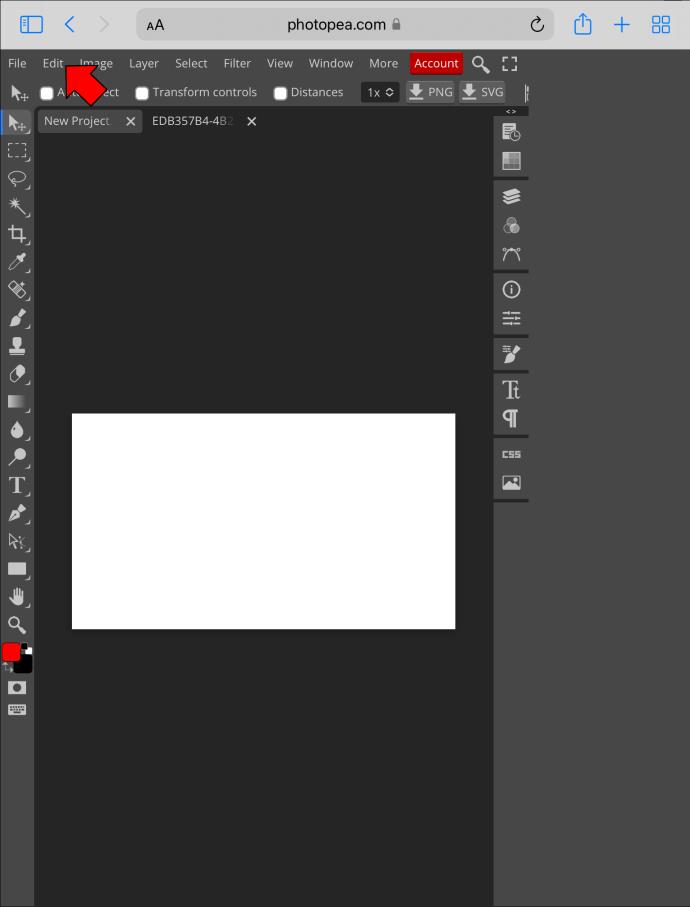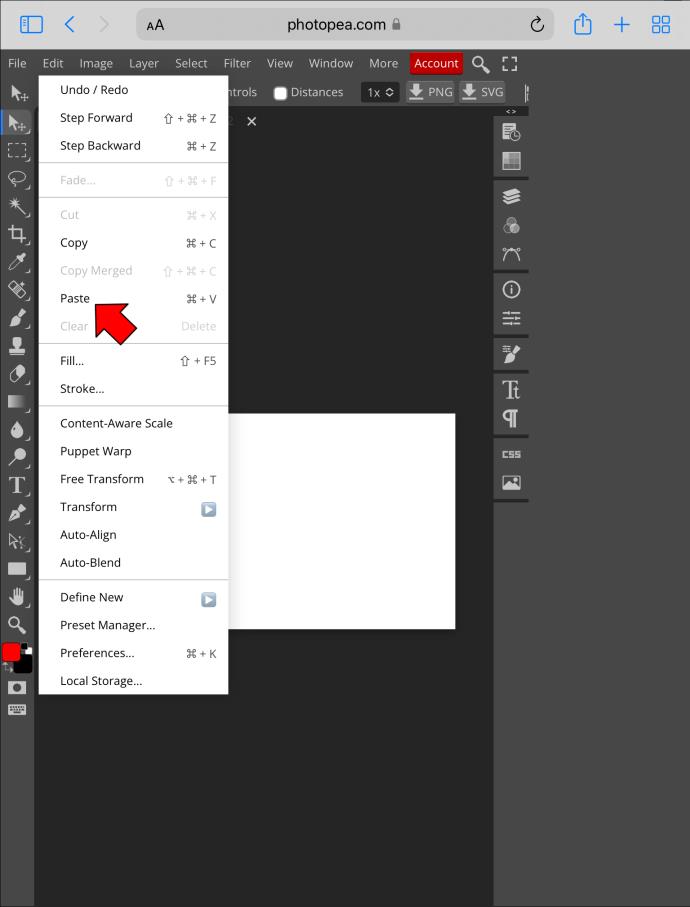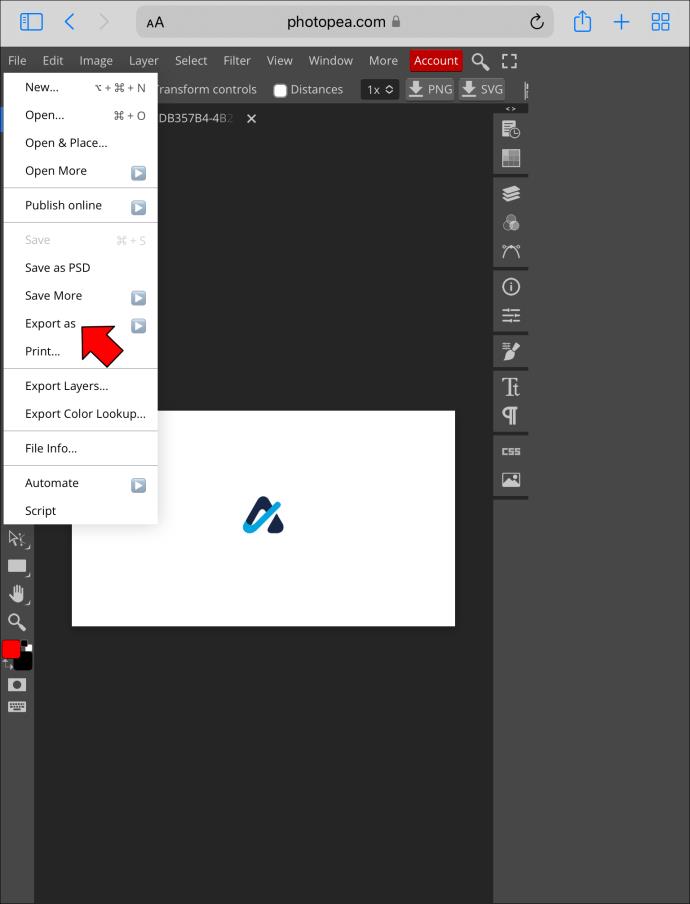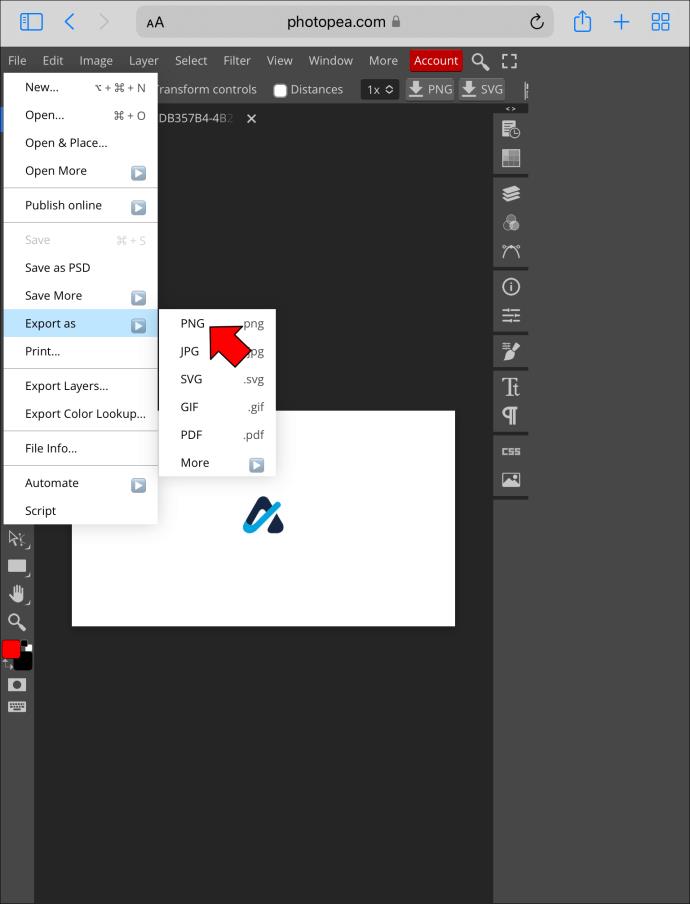Cihaz Bağlantıları
Daha önce çevrimiçi bir görüntü paylaştıysanız, kalitesini korumak veya belirli web sitesi gereksinimlerini karşılamak için resmi yeniden boyutlandırmak için büyük olasılıkla bir düzenleyici kullanmak zorunda kalmışsınızdır. Ancak bazı kullanıcılar, güvenilir ve kullanıcı dostu bir resim düzenleyici bulmakta zorlanır. Adobe Photoshop gibi çoğu seçenek ücretli abonelik gerektirirken, ücretsiz programlar aksaklıklarla dolu olabilir ve fotoğrafın kalitesini düşürebilir. Neyse ki, web tabanlı düzenleme ve tasarım programı Photopea, resimlerinizin boyutlarını değiştirmek için ihtiyacınız olan tüm özelliklere sahiptir.

Daha fazla bilgi edinmek için okumaya devam edin.
PC'de Bir Görüntüyü Yeniden Boyutlandırma
Resimleri PC'nizde düzenlemeyi tercih ederseniz, Photopea tüm kutularınızı işaretleyecektir. Daha büyük bir ekranla eşleştirildiğinde, programda gezinmek nispeten kolaydır ve hem profesyonel hem de amatör kreatiflere hitap eder.
Bir görüntüyü yeniden boyutlandırmak için:
- Programı açın , "Dosya"ya basın ve "Yeni"yi seçin. (Alternatif olarak, “Ctrl + N.”yi basılı tutun)
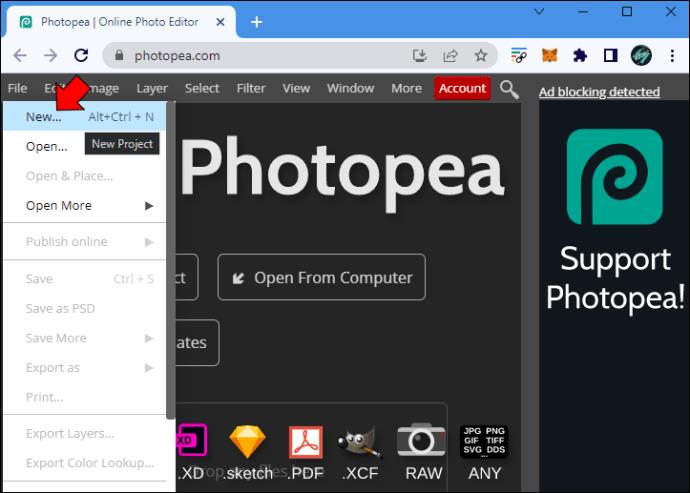
- İstenen genişlik ve yüksekliği uygun alanlara yazın ve şeffaf bir katman oluşturmak için "Oluştur" düğmesine tıklayın.
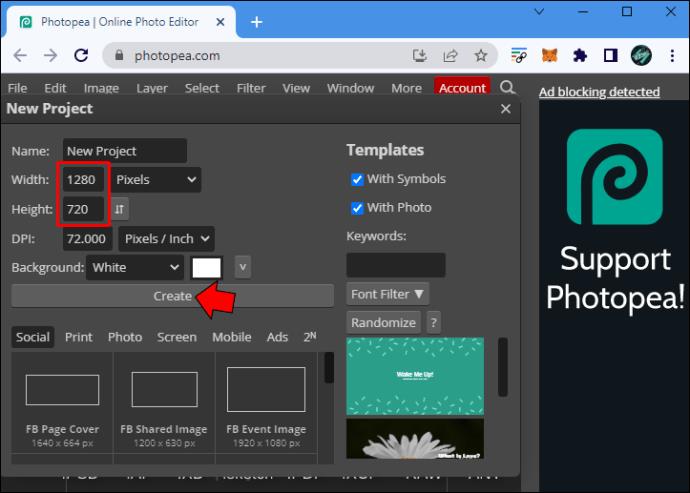
- Resminizi yüklemek için “Dosya”ya dokunun ve “Aç”ı seçin. (“Ctrl + O”ya da basabilirsiniz.)
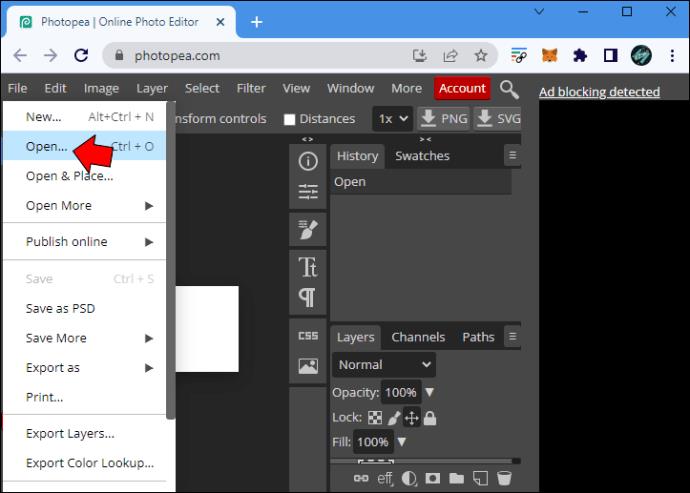
- Değişiklik seçeneklerini görüntülemek için "Görüntü"yü seçin ve "Görüntü boyutu"na basın. İhtiyaçlarınıza bağlı olarak, görüntünün genişliğini veya yüksekliğini ayarlayacaksınız.
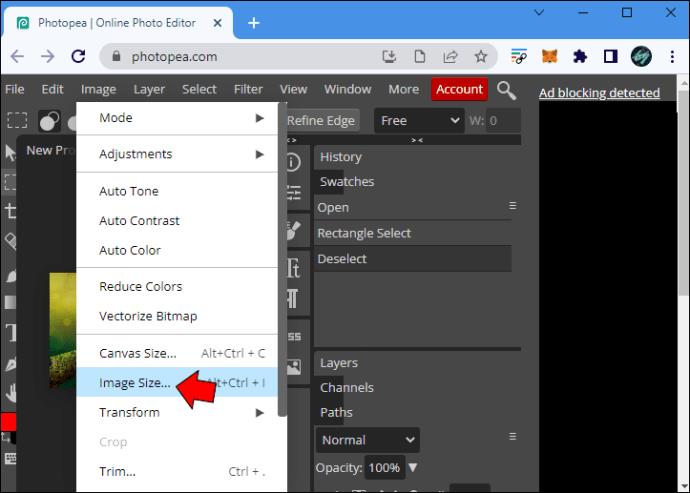
- İstenen değişiklikleri yapmak için “Anahtar En Boy Oranı”na tıklayın. Devam etmeye hazır olduğunuzda, "Tamam"ı tıklayın.
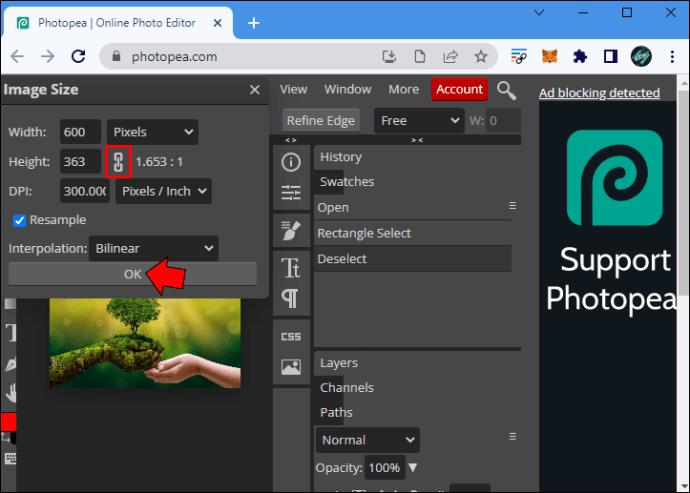
- Fotoğrafı seçmek için “Seç”e basın ve “Tümü”nü seçin.
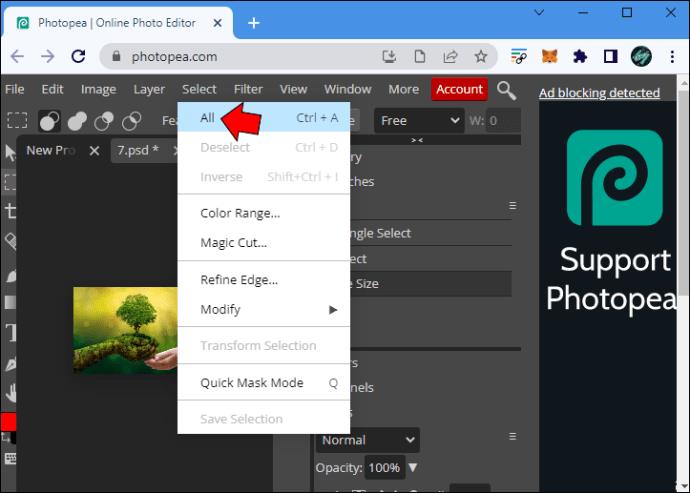
- "Düzenle"ye dokunun ve "Kopyala"ya tıklayın.
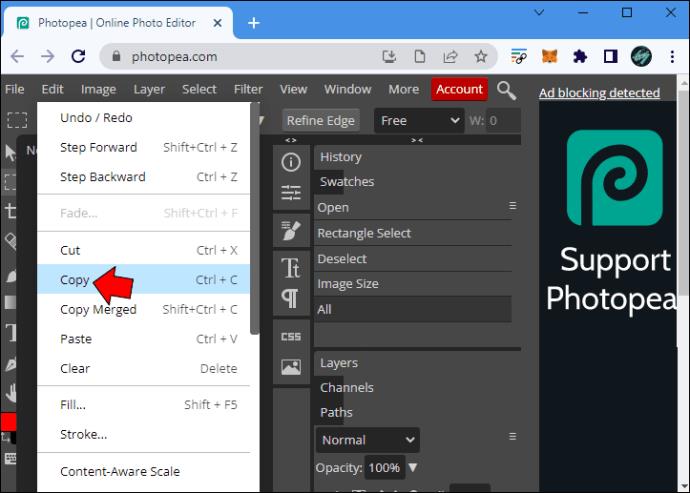
- Saydam katmana dönün, "Düzenle"yi seçin ve görüntüyü saydam katmanla birleştirmek için "Yapıştır"a basın.
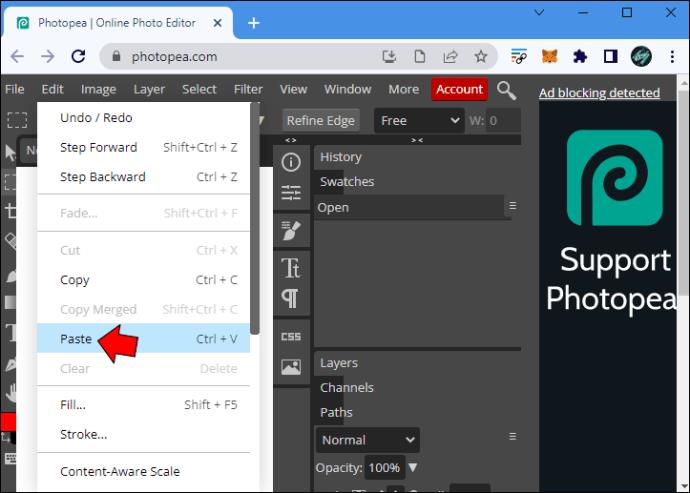
- Görüntüyü hizalamak için uygulamanın kenar çubuğundaki "Taşı" özelliğini kullanın.
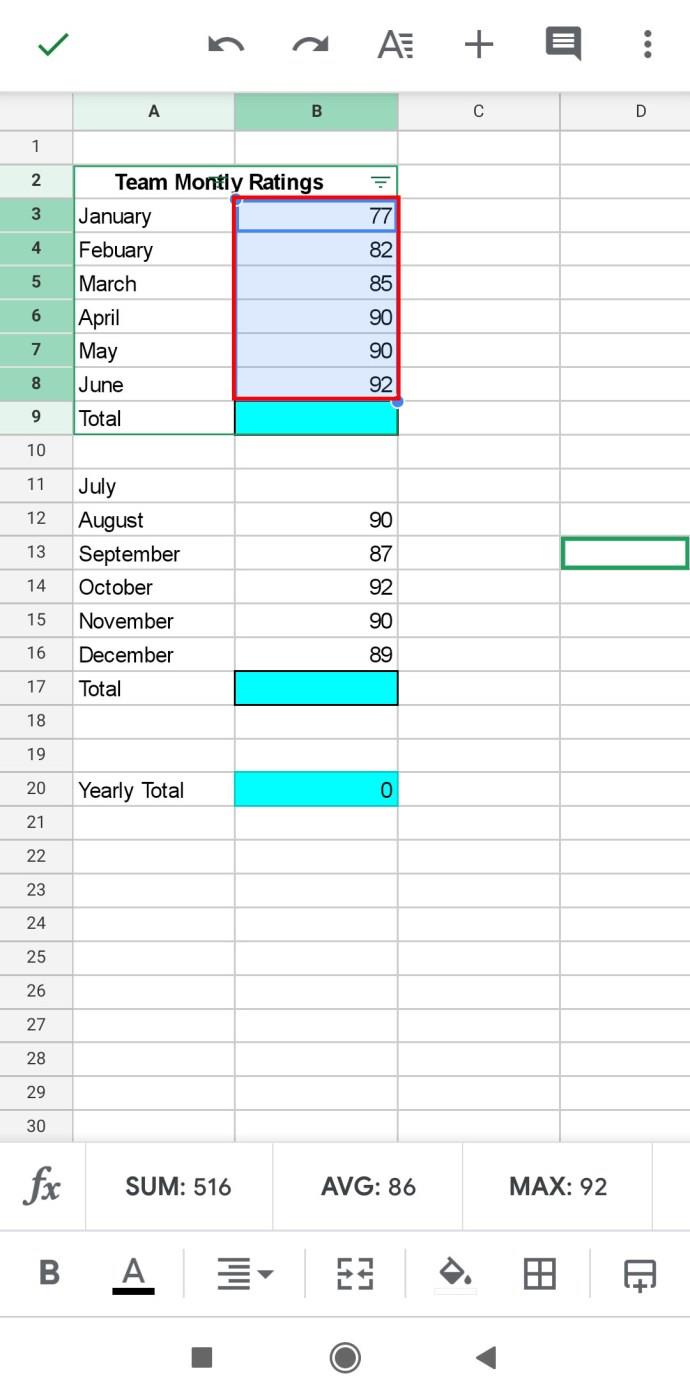
- "Dosya"ya dokunun ve "Farklı dışa aktar"ı seçin.
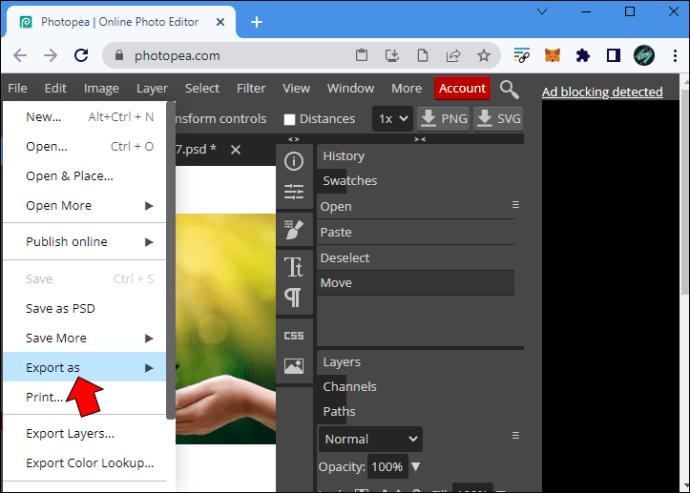
Photopea, resimleri JPG biçiminde kaydetmenize de olanak tanır, ancak resimlerinizi dışa aktardığınızda saydam katman siyaha döner. Görüntü kalitesini korumak için “PNG” seçeneğine gidin.
Mac'te Bir Görüntüyü Yeniden Boyutlandırma
Photopea sayesinde, Mac kullanıcıları bütçelerini zorlamadan fotoğraf düzenleme becerilerini geliştirebilirler. Bir fotoğrafı hızlı bir şekilde yeniden boyutlandırmanız gerektiğinde mükemmel bir uygulama. Böyle yaparak:
- Programı başlatın , "Dosya"ya tıklayın ve "Yeni"ye dokunun.
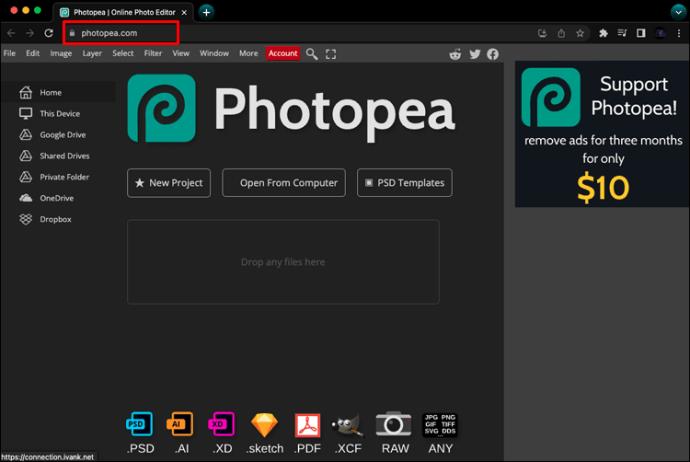
- Saydam katmanın boyutlarını yazın ve "Oluştur" düğmesine basın.
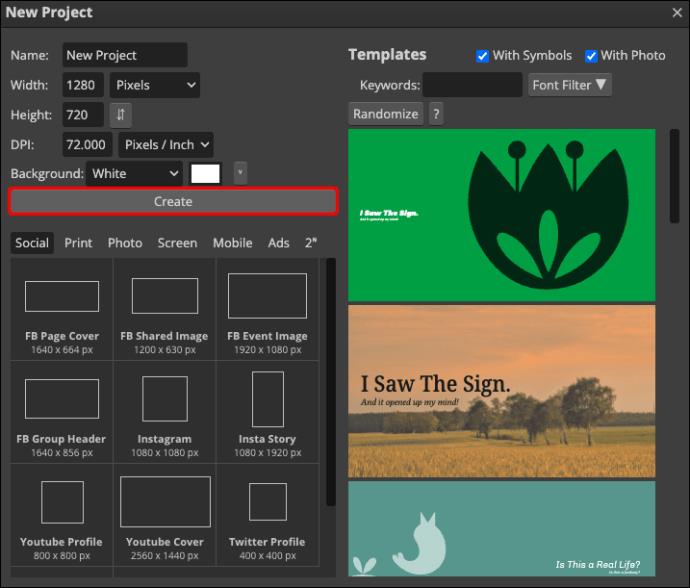
- Resminizi yüklemek için “Dosya”ya dokunun ve “Aç”ı seçin.
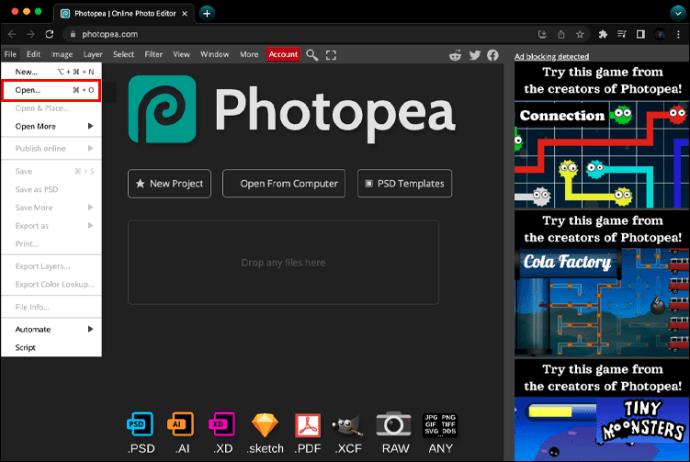
- "Görüntü" ye gidin ve "Görüntü Boyutu"nu seçin. Genişliği değiştirmek yüksekliği otomatik olarak değiştireceğinden yalnızca birini değiştirmeniz gerekir.
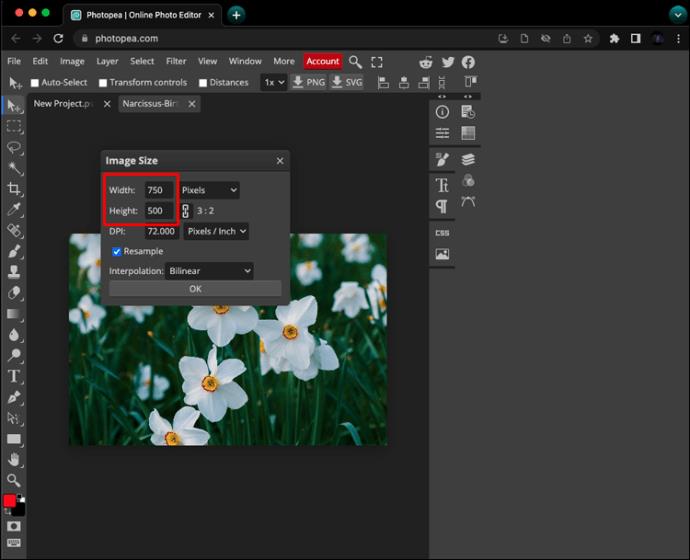
- "En Boy Oranını Koru" seçeneğine gidin, uygun değişiklikleri yapın ve "Enter" tuşuna basın.
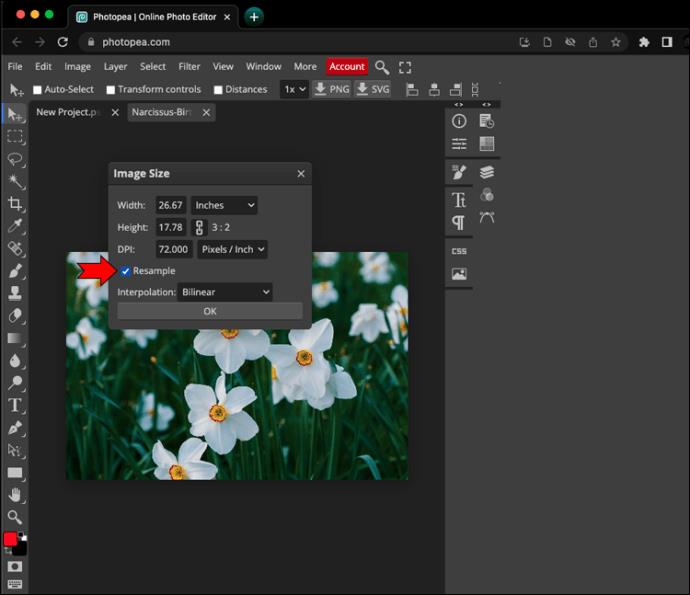
- Resmi seçmek için "Dosya Seç"e tıklayın ve "Tümü"nü seçin.
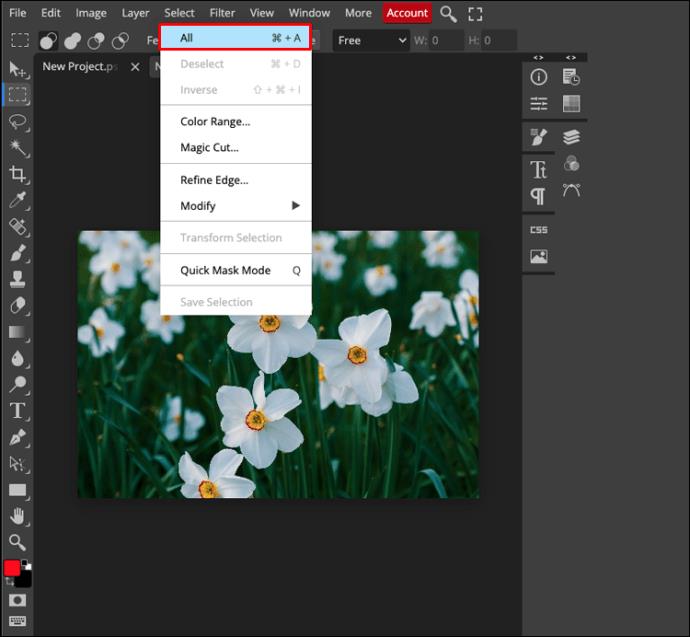
- "Düzenle"yi seçin ve açılır menüden "Kopyala" seçeneğine dokunun.
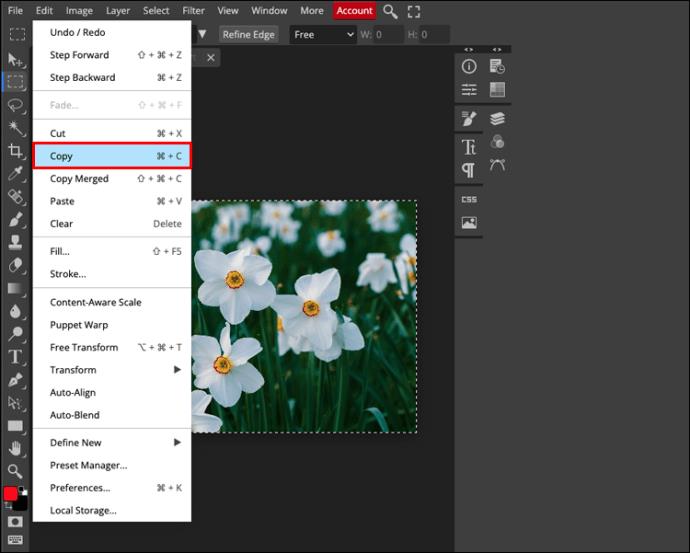
- Saydam katmana geri dönün ve "Düzenle"ye gidin.
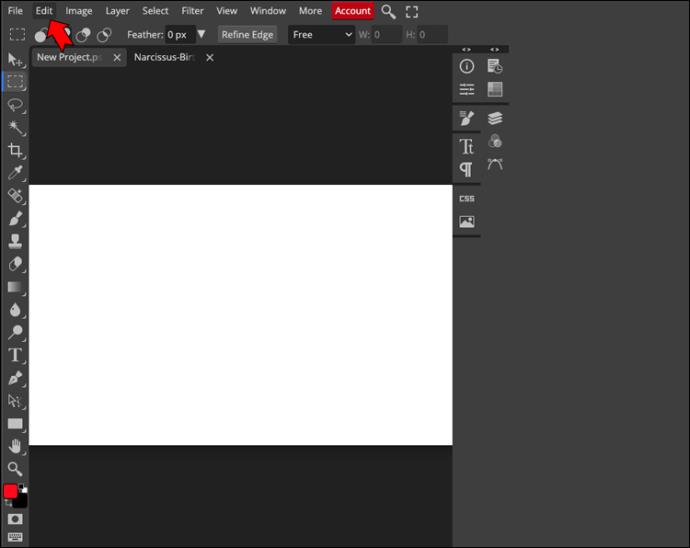
- Fotoğrafınızı saydam katmanın üzerine yerleştirmek için "Yapıştır"a basın.
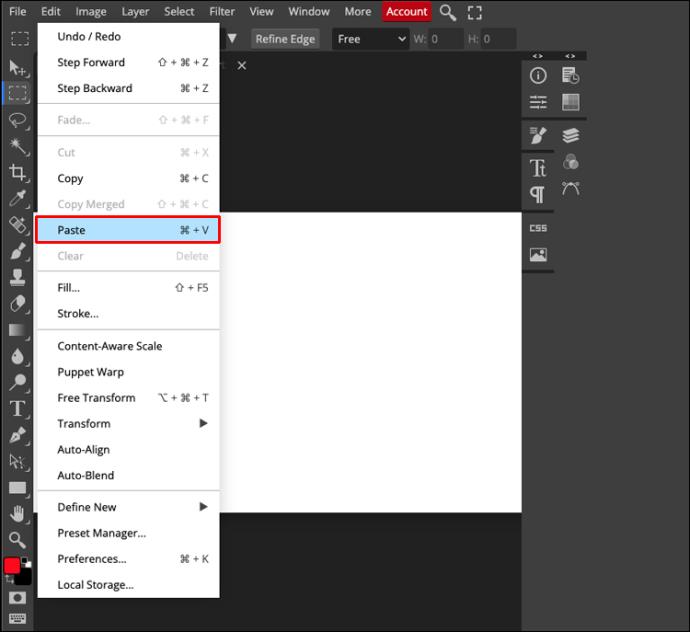
Burada durabilseniz de, görüntü arka plan katmanının sol köşesinde kalacaktır. Hizalamayı değiştirmek için:
- Kenar çubuğuna gidin ve mükemmel yerleşimi bulmak için "Taşı" aracını kullanın. Sonuçlardan memnun kalana kadar resmi hareket ettirin.
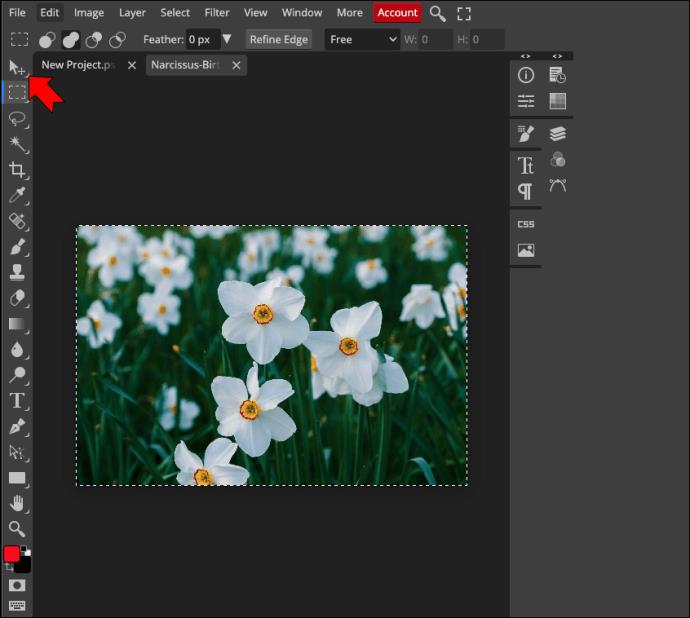
- "Dosya"yı seçin ve "Farklı Dışa Aktar"ı seçin.
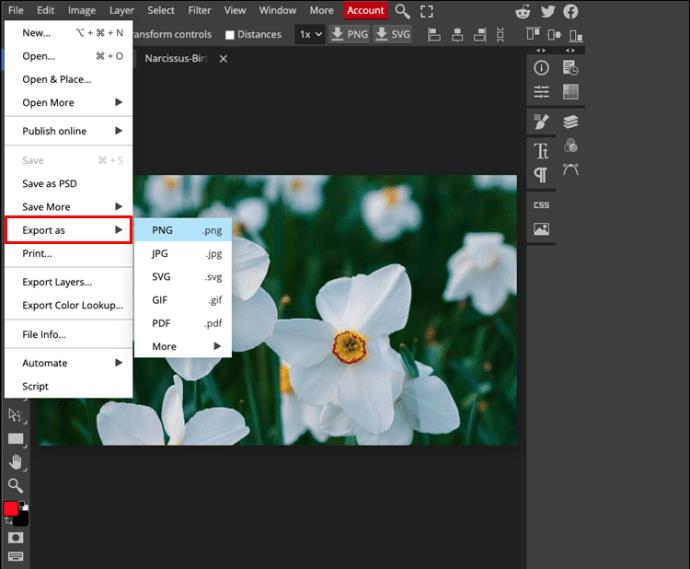
- Görüntüyü yerel depolamanıza kaydetmek için “PNG”yi seçin ve “Kaydet” düğmesine dokunun.
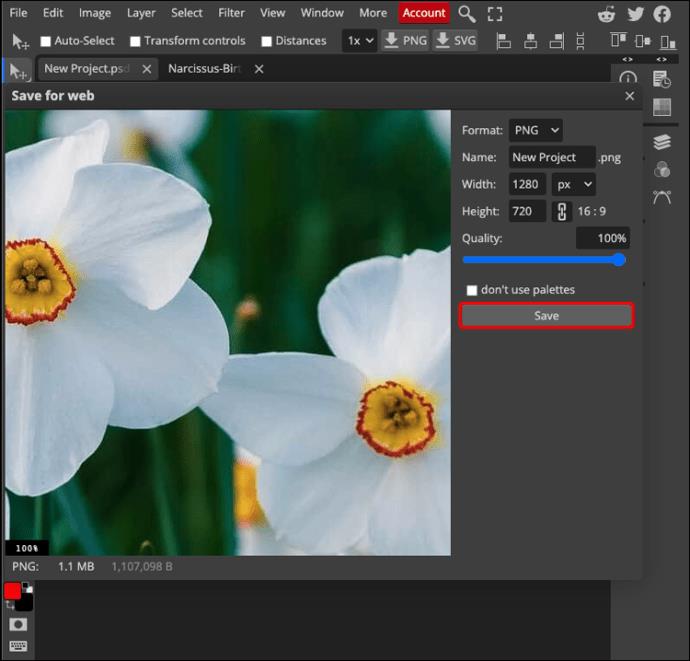
Resimlerinizi JPG biçiminde kaydetmekten kaçının. Photopea bu formatı desteklese de, görüntüyü indirdikten sonra şeffaf katman siyah olacaktır. Resmi keskin tutmak için GIF veya PNG formatını seçmek en iyisidir.
Bir iPad'de Bir Görüntüyü Yeniden Boyutlandırma
Küçük ekranlarda düzenleme uygulamalarında gezinmek zor olsa da, iPad kullanıcıları görüntülerini yeniden boyutlandırmak için genellikle Photopea'ya güvenirler. Çoğu insan bunu zorlanmadan yapabilir. Adımlar aşağıdaki gibidir:
- Programı tarayıcınızdan açın .
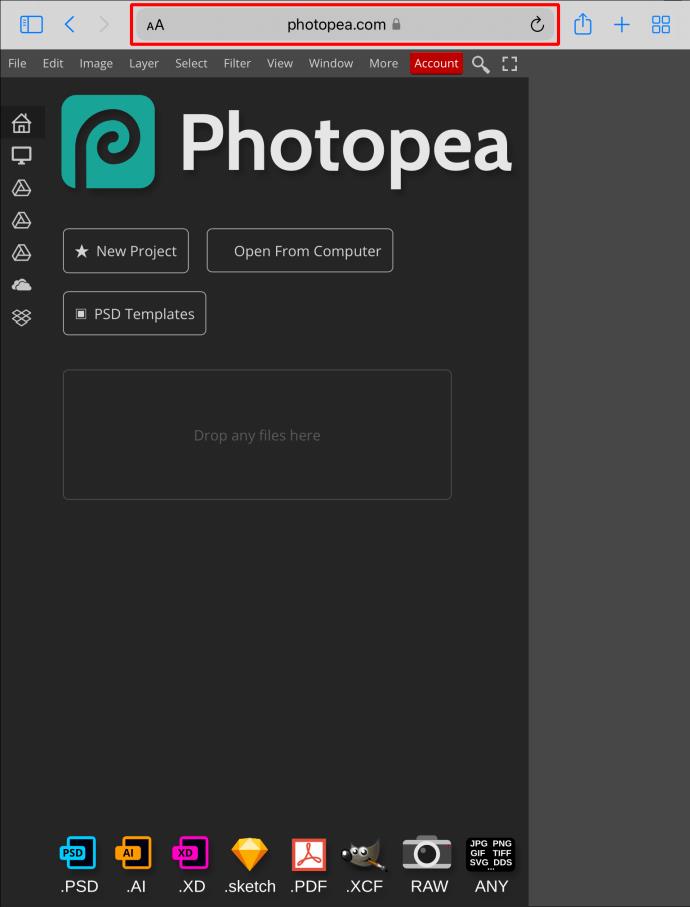
- "Dosya"ya basın ve "Yeni"yi seçin.
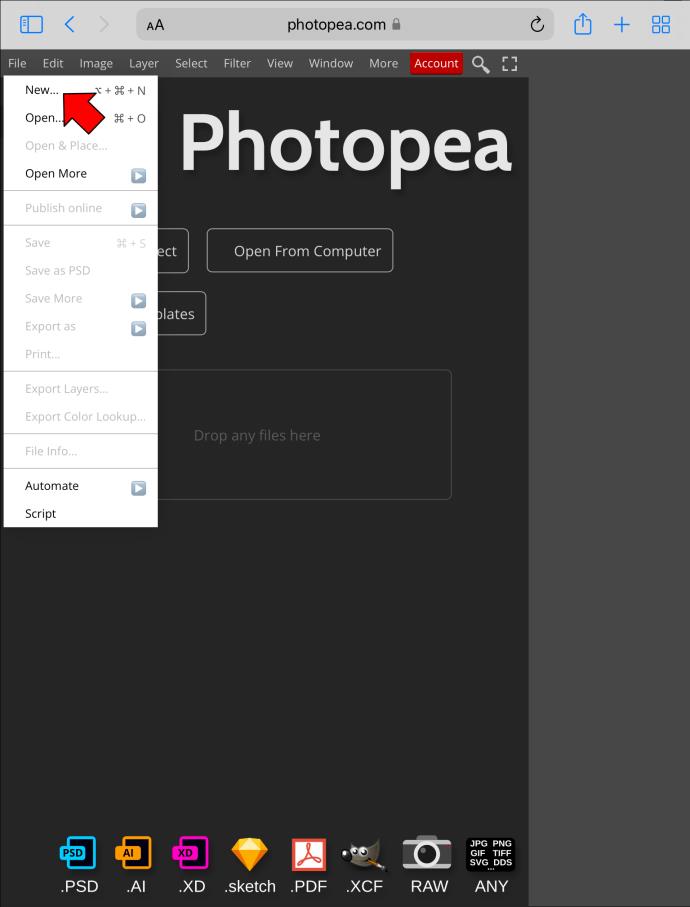
- Saydam katmanınızın boyutlarını girin ve "Oluştur"a dokunun.
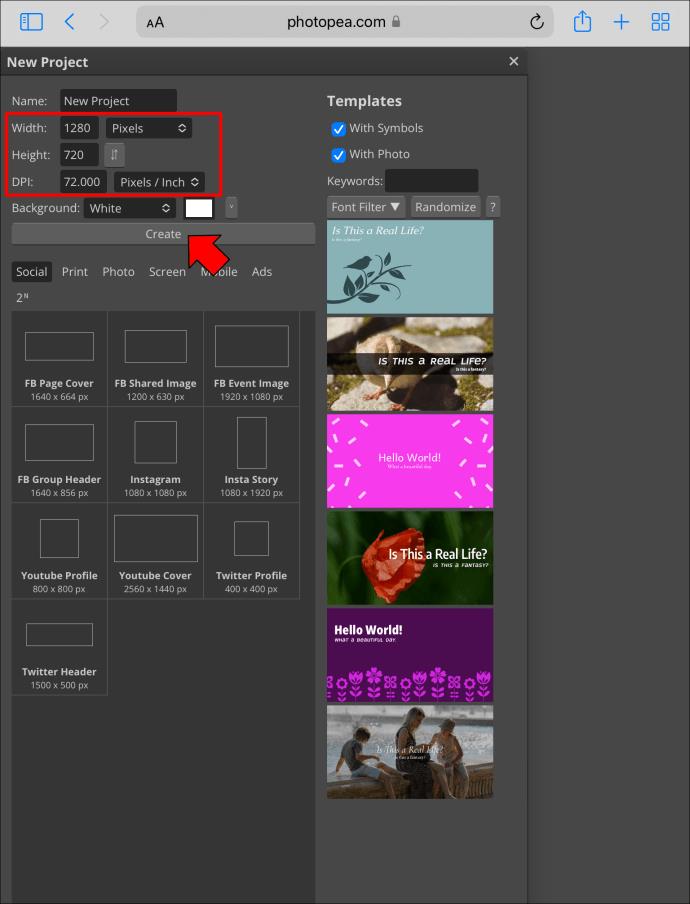
- "Dosya"yı seçin ve resminizi yüklemek için "Aç"a basın.
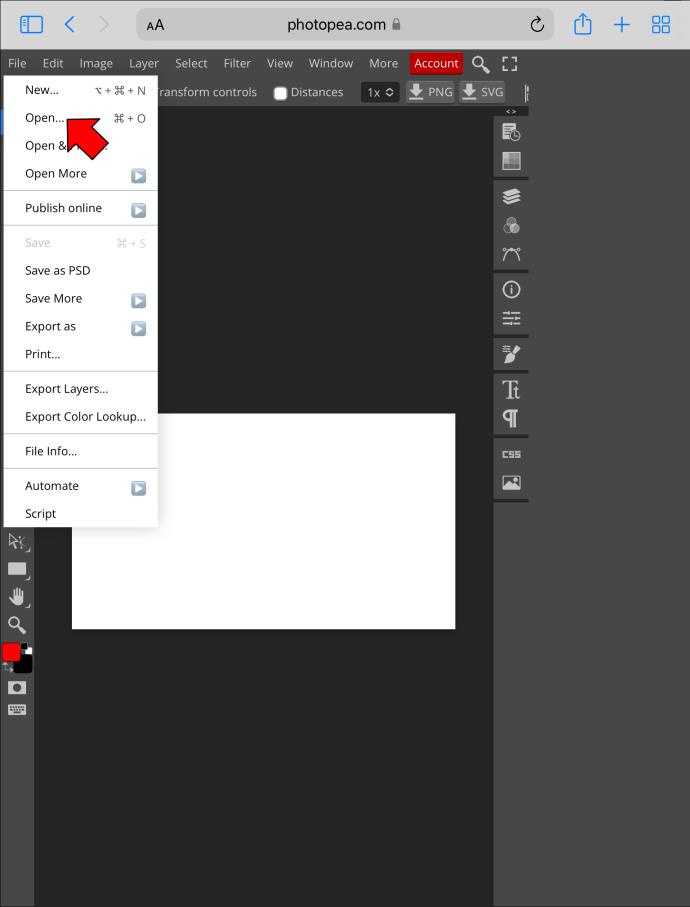
- Boyutları değiştirmek için “Görüntü”yü seçin ve “Görüntü Boyutu”na dokunun.
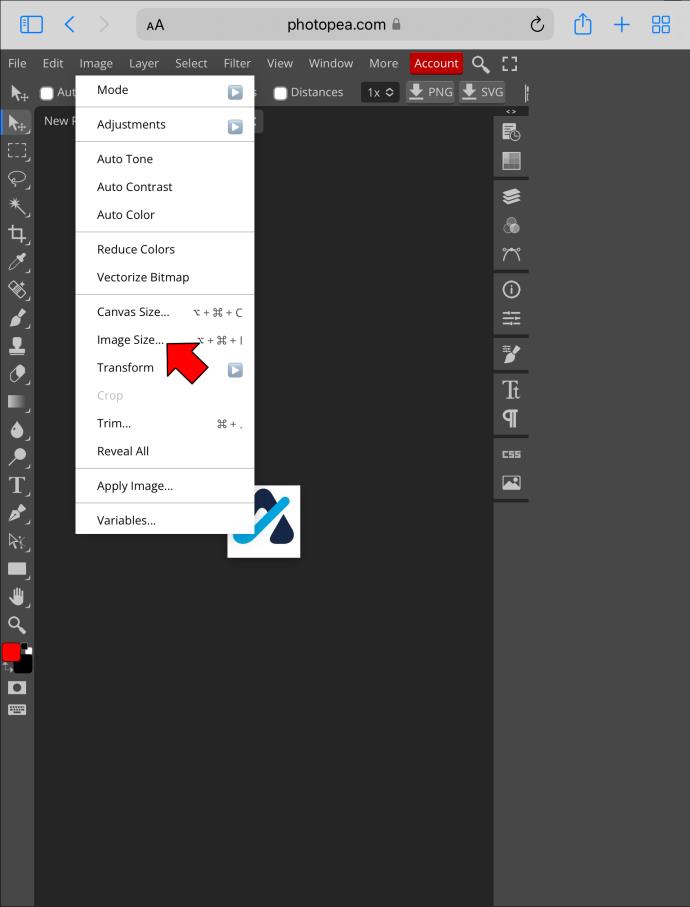
- Görüntünün yüksekliğini veya genişliğini değiştirmek için "En Boy Oranını Koru" seçeneğine tıklayın. Değişikliklerden memnun kaldığınızda "Enter" tuşuna basın.

- "Seç"i seçin ve "Tümü"ne dokunun.
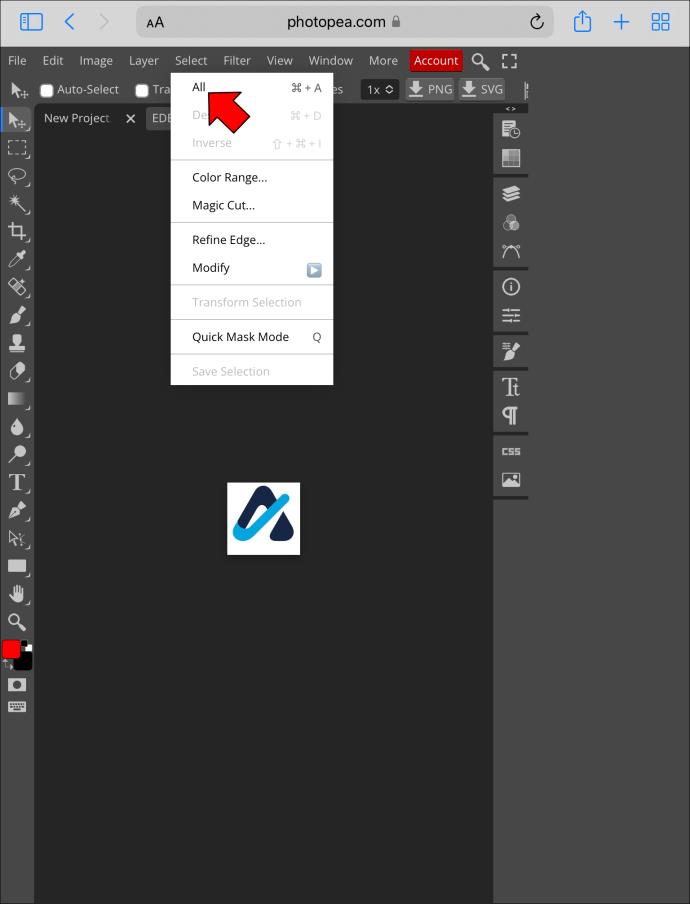
- "Düzenle"yi seçin ve "Kopyala"yı seçin.
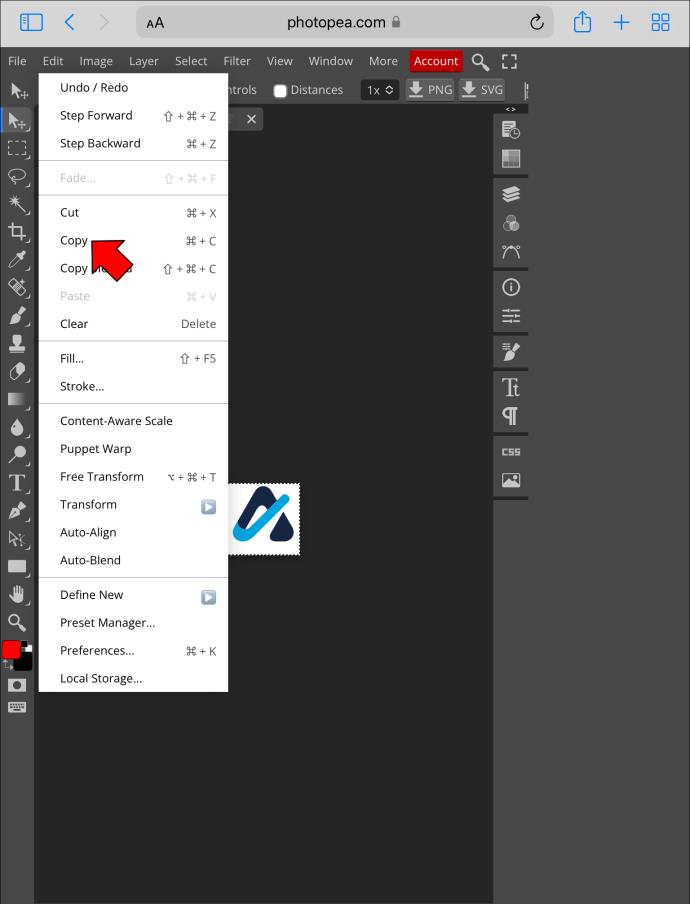
- Saydam katmana geri dönün ve "Düzenle"ye basın.
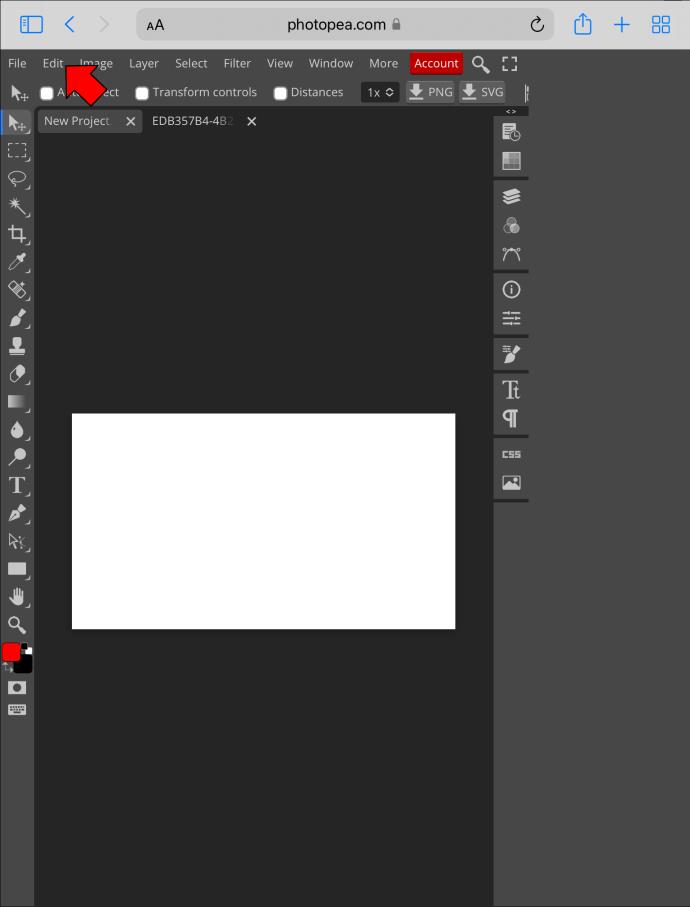
- Fotoğrafı saydam katmanla birleştirmek için "Yapıştır"ı seçin.
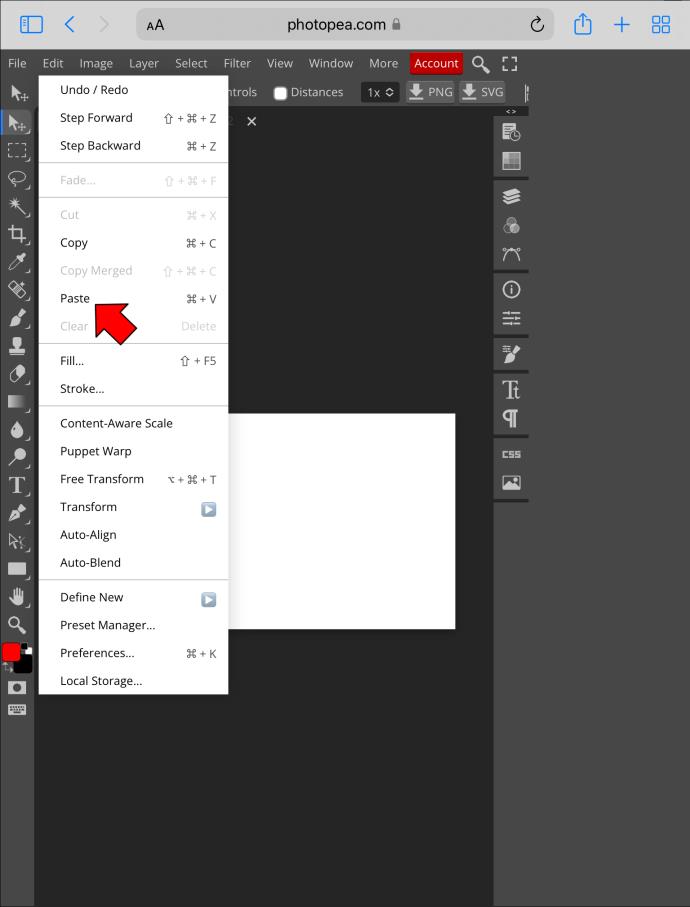
Görüntüyü olduğu gibi kaydedebilirsiniz, ancak saydam katmanın sol köşesinde durur. Neyse ki, hizalamayı değiştirmek nispeten basittir.
- Kenar çubuğuna gidin ve "Taşı" aracını kullanarak resmi yeniden konumlandırın.

- "Dosya"ya basın ve "Farklı dışa aktar"a dokunun.
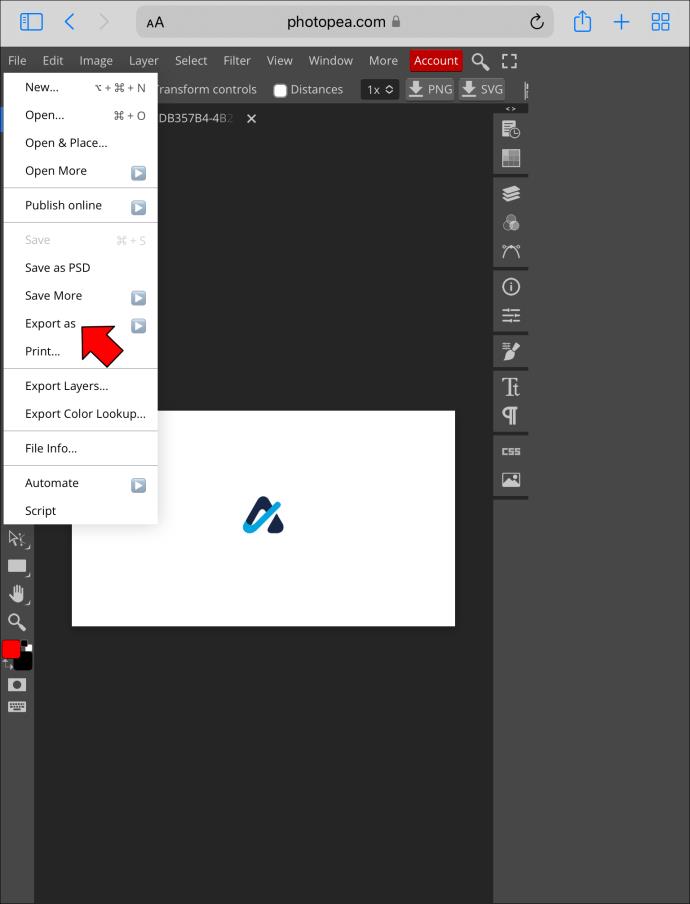
- Yeniden boyutlandırılmış görüntüyü indirmek için “PNG”yi seçin.
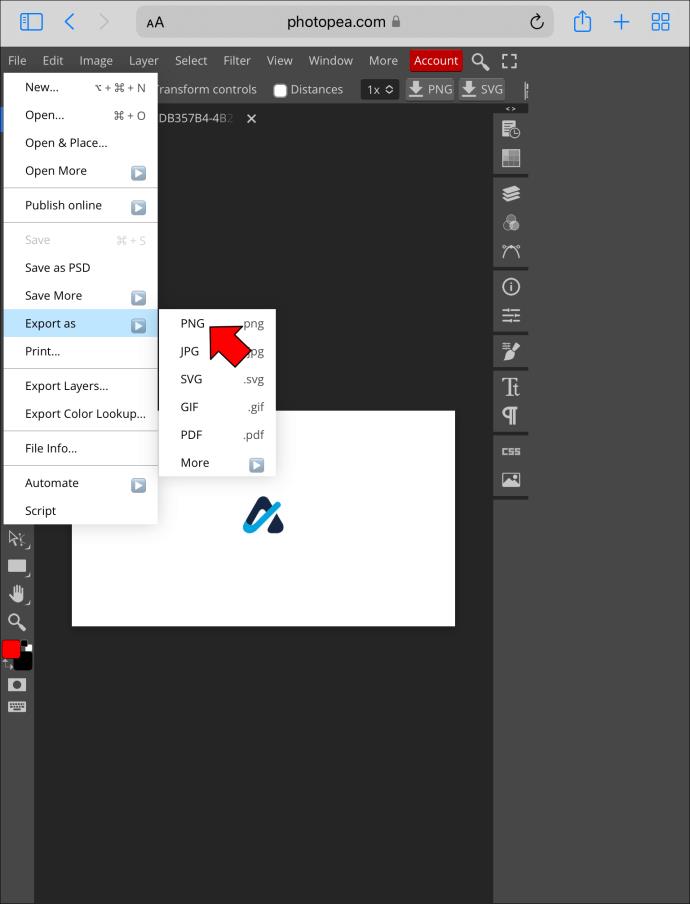
Şeffaf katman, fotoğraflarınızın kalitesini korur. Resimleri JPG biçiminde kaydederseniz, katmanın siyah görüneceğini unutmayın.
Photopea'da Resimleri Zorlanmadan Yeniden Boyutlandırın
Binlerce kişi fotoğraflarını düzenlemek için Photopea kullanıyor. Program ücretsizdir, kullanımı kolaydır ve birden fazla cihazla uyumludur. Görüntüleri kalitelerini düşürmeden hızla yeniden boyutlandırmak için bilgisayarınızdaki, Mac'inizdeki veya iPad'inizdeki yazılımı kullanabilirsiniz.
Daha önce Photopea kullandınız mı? Sizi en çok hangi özellikleri cezbetti? Aşağıdaki yorumlar bölümünde bize bildirin.